Oavsett hur skicklig du är vid videoredigering, om din videoredigeringsapp saknar förstklassiga funktioner och mångsidighet, kommer din kreativitet inte att ha friheten att uttrycka sig och slutprodukten kan så småningom falla långt under förväntningarna. Lyckligtvis finns det ingen brist på videoredigeringsprogram på marknaden. Men om din sökning efter de bästa Windows 10-videoredigerarna verkar vara i en fix och du inte kan bestämma vilken du ska välja, kan denna korta sammanfattning hjälpa dig att fatta rätt beslut. Här är de 10 bästa Windows 10-videoredigeringsapparna som du bör kolla in 2020.
Bästa Windows 10-videoredigerare (uppdaterad juli 2020)
Innan du lägger dina pengar på en videoredigerare och spenderar timmar på att lära dig att redigera dina videor, finns det några viktiga saker du måste tänka på så att du inte hamnar i appen som inte är i linje med dina förväntningar. . Så titta snabbt på alla appar och lär dig vilken typ av videoredigerare som skulle vara bäst för dig.
- För amatörer och proanvändare
- Adobe Premiere Pro
- Avid Media Composer först
- Ljusverk
- DaVinci Lös
- Sony Vegas
- Gratis och för nybörjare
- OpenShot
- HitFilm Express
- VSDC
- Shotcut
- Microsoft Photos-app
Fix din prioritet innan du väljer en videoredigerare
Det är alltid bra att vara mycket klar över vad ditt behov kräver. Till exempel, om du letar efter Windows 10-videoredigerare för att bara skapa roliga videor för delning på sociala webbplatser som Facebook och Instagram, behöver du inte gå efter en kraftfull programvara med massor av pro-verktyg. En enkel videoredigerare kan leva upp till din uppgift utan att kosta en arm och ett ben. Och åh, det finns också några ganska bra gratisappar som är utformade för att få jobbet gjort elegant.
På samma sätt, om din efterfrågan kräver en avancerad redigerare, gå igenom alla de bästa Windows 10-videoredigerarna och välj den som markerar de flesta rutor enligt dina behov. Med det sagt, låt oss ta reda på vad de bästa videoredigerarna för Windows 10 har i beredskap för dig!
Windows 10 videoredigerare för amatörer och proanvändare
1. Adobe Premiere Pro
Ingen sammanställning av de bästa Windows 10-videoredigerarna skulle vara komplett utan Adobe Premiere Pro, eftersom det alltid har varit ett kraftpaket. Oavsett om du är filmskapare, YouTuber eller videograf, kommer du att hitta Premiere Pro ett bra alternativ. Bortsett från att skryta avancerade verktyg, appen har ett gränssnitt som är lätt att navigera. Packad med några verkligen praktiska automatiserade verktyg, det säkerställer att ditt arbetsflöde förblir smidigt.
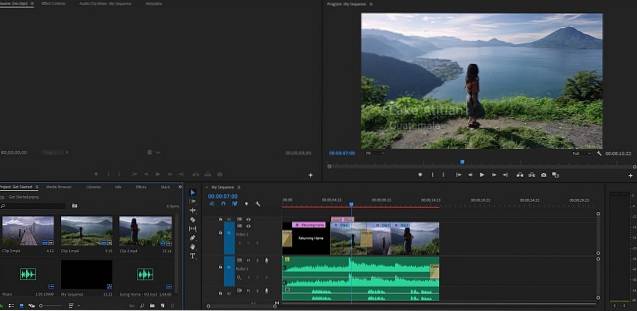
Ett annat område där det utmärker sig är förmågan att redigera bilder i många moderna format som 8K och virtual reality. Med stöd för flera format erbjuder Premiere Pro dig friheten att ta kontroll över alla videor i din egen takt. Det ger Lumetri färgverktyg för att förbättra selektiv färgklassificering elegant. Av alla videoredigerare som jag har provat har jag också funnit att Premiere Pro är bättre på möjligheten att bli av med bakgrundsbrus. Det erbjuder några riktigt skarpa inbyggda verktyg som gör det lättare att hantera oönskat ljud.
Det ger också stöd för VR 180 och låter dig skapa videor i Google VR180-format. Som YouTuber skulle du tycka att den här funktionen är oerhört hjälpsam. Dessutom biblioteket av över 130 stationära teckensnitt och mer än 800 webbteckensnitt lägg till fler vingar till din kreativitet. Vad som har fått mig att använda Premiere Pro är dock den sömlösa integrationen med andra populära appar som "After Effects" (gratis testversion) och "Audition" (gratis testversion). Det är minst sagt mycket praktiskt för din produktivitet och ditt arbetsflöde.
Fördelar:
- Funktionsrikt och extremt kraftfullt
- Stöder 8K och virtual reality
- Avancerade verktygssatser
- Flera integrationer från tredje part
Nackdelar:
- Långsam att bearbeta videor
- Ganska dyr
Ingångsformat som stöds: MP4, MPEG, MPE, MPG (MPEG-1, MPEG-2), M2V (DVD-kompatibel MPEG-2), MTS (avchd), MOV, FLV, AVI
Utdataformat som stöds: H.264: AAC, 3GP, MP4, M4V, HEVC (H.265), MPEG-2 och MPEG-4, bland andra
Installera: En veckors gratis provperiod, premiumversionen börjar på $ 20,99 / månad
2. Avid Media Composer först
Om det finns en Windows 10-videoredigeringsprogramvara som kan ge Adobe Premiere Pro en chans för sina pengar, måste det vara Avid Media Composer. För de som inte känner till dess rika arv spelade den här appen en huvudroll i redigering av filmer och TV-program som Captain Marvel, Bohemian Rhapsody och Game of Thrones. Jämfört med Premiere Pro ser Avids gränssnitt lite mer inbjudande ut. På redigeringsfronten har den en uppsjö av professionella verktyg som låter dig redigera videor obefläckat.
Många gånger blir det lite knepigt att bli av med de oönskade delarna som kameraskakningar och till och med ta bort överflödig dialog. Men med Avid har du inga problem att spåra de fel som hotar att förstöra din kreativitet och ta bort dem direkt. Du kan enkelt ta bort den besvärliga kameraskakningen och även justera exponeringen.
Tack vare imponerande ljudeffekter kan du också skapa unika ljudeffekter och dialog. Med den virtuella inspelningsstudion till ditt förfogande kan du enkelt skapa voice-overs och redigera ljud. Det finns även dussintals effekter och förinställningar vilket kan ge visuell tilltalning till din film direkt.
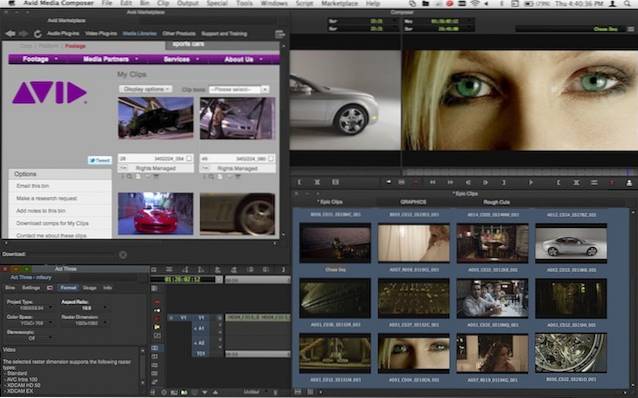
Dessutom kan du dra nytta av övergångar och filter för att öka scener. En annan stor funktion i denna app är den massiva gemenskapen av professionella och kreativa människor. Du kan utforska de kreativa videorna och också interagera med likasinnade för att dela tankar.
En viktig sak som är värt att nämna är att Avid erbjuder denna videoredigeringsprogramvara i fyra versioner: Media Composer First, Media Composer, Media Composer Ultimate och Media Composer Enterprise. Om ditt behov kräver en bra Windows 10-videoredigeringsapp utan att bränna ett hål i fickan alls, skulle Media Composer First vara ett smart val för dig.
Men om du är en proanvändare som måste hantera stora videofiler och alltid vill ha lyxen med massor av avancerade redigeringsverktyg för att göra din kreativitet enastående, då skulle Media Composer / Ultimate vara det bättre sättet att gå. När det gäller Enterprise-varianten är den självförklarande och speciellt utvecklad för att tillgodose avancerad efterfrågan på företag.
Fördelar:
- Professionell programvara
- Ett förstklassigt bibliotek med övergångar och effekter
- Avancerade redigeringsverktygssatser
- Skapa unika ljudeffekter
- Stabilisera bilder
Nackdelar:
- Dyr
Ingångsformat som stöds: MPEG, DV, DVPRO, H.264, XDCAM, MPEG-4, AVCHD och mer (klicka här för att lära dig mer)
Utdataformat som stöds: MPEG, DV, DVPRO, H.264, AVC, AVC-Intra, MP4 och mer (klicka här för att lära dig mer)
Installera: Kostnaden för premiumversionen kostar 23,99 USD / månad
3. Ljusverk
Lightworks har funnits i mer än 25 år och det har det varit används på några av de mest framgångsrika filmerna som The Wolf of Wall Street, LA Confidential, Pulp Fiction, Heat och mer. Vad som skiljer den här videoredigeringsappen från många rivaler är enkelheten; det också utan att kompromissa med de avancerade redigeringsverktygen. Hela gränssnittet känns väldigt bekant redan från början. Således behöver du inte spendera mycket tid på att behärska redigeringsverktygen eller få ett bra grepp om programvaran.
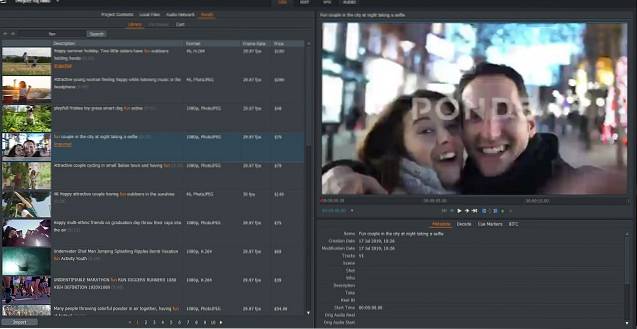
Utöver det prisvärda användargränssnittet gör stödet för ett antal filformat (inklusive media med varierande bildhastighet) det ganska mycket i linje med det bästa i branschen. En annan sak som jag gillar mycket i är förmågan att redigera filer utan kvalitetsförlust. Om du är en purist som aldrig vill kompromissa med kvaliteten, skulle det lever upp till dina förväntningar.
Med royaltyfria medier inklusive musik och videor får du lite mer frihet att experimentera. Appen har också massor av fantastiska effekter det skulle inte bara spela en central roll för att öka den visuella överklagandet utan också dölja fel. En sak som är värt att nämna är att den gratis versionen av appen ger dig tillgång till alla verktyg, men den har begränsningar för utdataformat. För att bryta denna begränsning måste du skaffa proversionen av Lightworks.
Fördelar:
- Funktioner packade randen
- Få tillgång till royaltyfria media
- Utmärkt användargränssnitt
- Variabel bildhastighetsredigering
- Fantastiska effekter och filter
Nackdelar:
- Behöver lära dig även de grundläggande verktygen
- Dyr
Ingångsformat som stöds: MPEG-2 I-Frame SD, Apple Pro Res, DVCAM / DVCPRO 25, AVCHD (M2T, M2TS, MPEG4, H.264) och andra
Utdataformat som stöds: Webbkompatibel fil (MPEG4 / H.264), WebM, Blu-ray och andra
Installera: Gratis, pro-versionen är tillgänglig för $ 24,99 / månad
4. DaVinci lösa
Om din prioritet ligger med imponerande 8K-redigering och felfri färgkorrigering, prova DaVinci Resolve. Det bästa med den här programvaran är möjligheten att kombinera effektivt 8K-redigering, fantastiska visuella effekter, färgkorrigering och efterproduktion av ljud. Som ett resultat kommer du att kunna förstärka din multitasking utan problem.
En annan anmärkningsvärd funktion i denna programvara är samarbete med flera användare. Om du ofta måste samarbeta med hela teamet och vill att alla inblandade ska arbeta sömlöst i ett projekt, skulle du ha svårt att hitta ett bättre alternativ till det.
DaVinci Resolve 16 har en klipp sida som är praktiskt för att påskynda projektet. I grund och botten är det en alternativ redigeringssida med ett strömlinjeformat gränssnitt så att du kan redigera, lägga till övergångar, titlar mycket snabbare. Beroende på dina behov kan du skapa flera tidslinjer med olika upplösningar, bildhastigheter och till och med utdatainställningar.
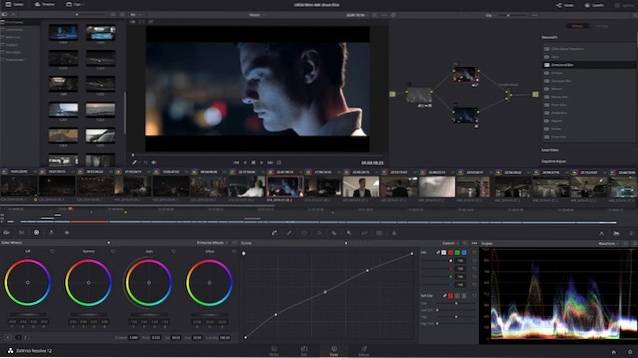
Tider där du vill arbeta med mer flexibilitet, skulle de anpassade tidslinjeinställningarna göra din uppgift bekvämare. Dessutom använder den maskininlärning för att snabbt känna igen människor i videon och skapar automatiskt lagerplatser. Så det verkar inte vara tidskrävande att komma igång med ett projekt.
För att inte tala om justeringsklippen som du kan använda för att enkelt använda effekter och betyg på din video. Och med bildstabiliseringsverktyget analyserar det varje bild och gör att du kan tillämpa exakt stabilisering.
Till mig, GPU-acceleration är ett måste, särskilt när du måste hantera stora mediefiler och vill att produktionen ska fortsätta med önskad hastighet. Därför skulle du vara väldigt glad att hitta ett fullständigt GPU-accelerationsverktyg som ger dig mer kontroll och också spelar en viktig roll för att påskynda din uppgift.
Fördelar:
- Bäst för färgkorrigering
- 8K stöd
- Fleranvändarsamarbete
- Anpassade tidslinjeinställningar
- Stöder GPU-acceleration
- Stabilisering
Nackdelar:
- Inte för nybörjare eller amatörer
Ingångsformat som stöds: QuickTime, AVI, R3D, MXF, Prores, DNxHD, MXF, DPX, CIN, EXR och andra
Utdataformat som stöds: H.264, HDV, MPEG och andra
Installera: Gratis, den fullständiga versionen är tillgänglig för $ 299
5. Sony Vegas
Oavsett om du är en professionell videoredigerare eller en nybörjare som just har tagit på sig videoredigering är "Sony Vegas" ett av de bättre alternativen för dig. Om du är nybörjare kan guidad video skapare och modellbaserat arbetsflöde kan gå långt för att hjälpa dig att bemästra många knep inom handeln. Det som sätter det i framkant är förmågan att erbjuda mer flexibel videoproduktion, beroende på vilken typ av film du vill skapa.
Sony Vegas utmärker sig i att optimera videor. I själva verket finns det väldigt få Windows 10-videoredigerare som kan komma nära det när det gäller skickligheten för videooptimering. Om du tar särskild omsorg om kvalitet och också vill att processen ska ske i snabb hastighet, bör Vegas vara ett självklart val för dig.
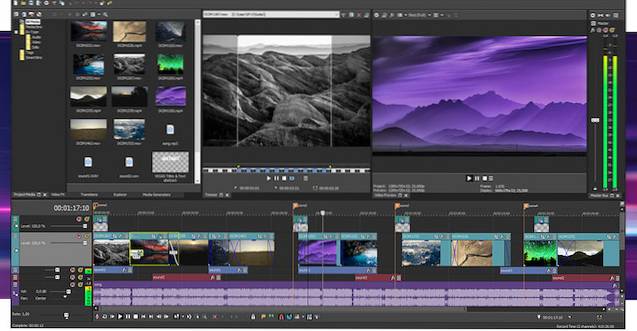
En annan mycket märkbar funktion i den här appen är att den låter dig komma åt senaste plug-ins, så att du alltid har bästa möjliga verktyg för att designa dina filmer. Återigen, om du är ett fan av innovativa plugin-program och är mycket beroende av dem för att skapa fantastiska videor, bör du inte leta längre än den här videoredigeraren.
När det gäller videostabiliseringsfunktionalitet gör Vegas ett utmärkt jobb. Som ett resultat behöver du inte spendera mycket på att stabilisera dina bilder. På fronten för videoeffekter har den både den rika kvaliteten och variationen. Så när du bestämmer dig för att förstärka det visuella utseendet på din video kommer du att ha många alternativ att prova.
Fördelar:
- Kraftfulla videoredigeringsverktyg
- Stöder plugin-program från tredje part
- Videostabilisering
- Tidslinje för flera paneler
- Utmärkta videoeffekter
Nackdelar:
- Brant inlärningskurva
Ingångsformat som stöds: DV, HDV, AVCHD, NXCAM, MOV, MP4, WMV, MPEG-1/2/4, H.264 / AVC och mer.
Utdataformat som stöds: DVD, Blu-ray Disc, AVCHD Disc, (DV-) AVI, MJPEG, MXF, MOV, WMV, XAVC, XAVC S, MPEG-1/2/4, H.264 / AV och mer
Installera: Börjar på $ 399
Gratis Windows 10-videoredigerare för nybörjare
6. OpenShot
Om du letar efter en gratis videoredigerare på Windows 10 och en som är död enkel att använda är OpenShot det bästa alternativet. Förutom att vara helt gratis, videoredigeraren är också öppen källkod och finns på flera plattformar, förutom Windows 10. Den har en snabb inlärningskurva och du behöver inte spendera timmar och lära dig att tillämpa vissa övergångar eller slå samman flera klipp. Tänk på att OpenShot inte blir mindre kraftfullt.

Du har en komplett uppsättning avancerade redigeringsverktyg inklusive trim och skiva, 3D-animering och nyckelbilder, stöd för obegränsat ljudlager, videoeffekter och mer. Det bästa med OpenShot är att det har ett väldigt enkelt användargränssnitt som gör att du känner dig hemma redan vid första körningen. Allt som allt, skulle jag säga, OpenShot markerar alla rutor för en vänlig videoredigerare och du får allt gratis. Så fortsätt och prova OpenShot på Windows 10 för att komma igång.
Fördelar:
- Enkelt och lätt att använda
- Gratis och öppen källkod
- Grundläggande och avancerade verktyg
- Stöd för flera tidslinjer
Nackdelar:
- Ingen
Ingångsformat som stöds: FFmpeg, WebM (VP9), AVCHD, HEVC, mp3, aac, MPEG4, ogv, Blu-ray och DVD-video
Utdataformat som stöds: DVD, Blu-ray Disc, AVCHD Disc, (DV-) AVI, MJPEG, MXF, MOV, WMV, XAVC, XAVC S, MPEG-1/2/4, H.264 / AV och mer
Installera: Fri
7. HitFilm Express
HitFilm Express är en annan kraftfull videoredigerare för Windows 10 som är välutrustad med alla grundläggande och avancerade verktyg. FXhome är utvecklaren av HitFilm och erbjuder en betald version (HitFilm Pro) och gratisversion (HitFilm Express). Men den Expressversionen saknar inte premiumfunktioner eftersom det erbjuder professionella VFX-verktyg och även enkla verktyg för nybörjare och studenter.
Även om du väljer den betalda versionen som låser upp många avancerade verktyg kostar det en engångsavgift på $ 349 och du kan använda den på 3 olika maskiner. Det är fantastiskt, eller hur?
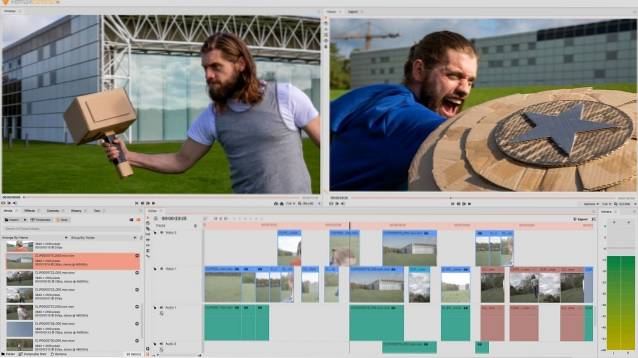
När det gäller funktionerna kommer det med mer än 400 förinställningar och VFX-verktygslåda under den gratis versionen och stöd för obegränsade spår och övergångar. Du kan bland annat också göra 2D- och 3D-kompositering. Sammanfattningsvis träffar HitFilm Express en sweet spot för användare som vill ha en gratis videoredigerare för Windows men full av premiumfunktioner och är också tillgänglig gratis.
Fördelar:
- Premium-funktioner
- Fri
- Obegränsade spår och övergångar
- Stöder 2D- och 3D-komposition
- Hundratals förinställningar
Nackdelar:
- Inlärningskurvan kan vara högre för nybörjare
Ingångsformat som stöds: Quicktime, AVCHD, AVI, M2T, M2TS, MOV, MP4 (AVC / H264 & AAC), MPEG-1 & MPEG-2 (TS, PS, MPE, MPG, MPEG, M2V), MTS, MXF (DVCPro HD), DV, HDV, WMV.
Utdataformat som stöds: DVD, Blu-ray Disc, AVCHD Disc, (DV-) AVI, MJPEG, MXF, MOV, WMV, XAVC, XAVC S, MPEG-1/2/4, H.264 / AV och mer
Installera: Gratis, Pro-versionen börjar på $ 349
8. VSDC
VSDC är en Windows 10-videoredigerare som är känd för sitt kostnadsfria erbjudande och enkla användargränssnitt. Det väger cirka 80 MB i storlek vilket gör det tydligt att VSDC inte är för pro-användare, utan för nybörjare som vill komma igång med videoredigering på Windows 10. Med det sagt, utvecklaren har nyligen lagt till ett brett utbud av videobearbetningsverktyg till VSDC som Chrome Key , videoeffekter, filter och stöd för 360-graders videoredigering.
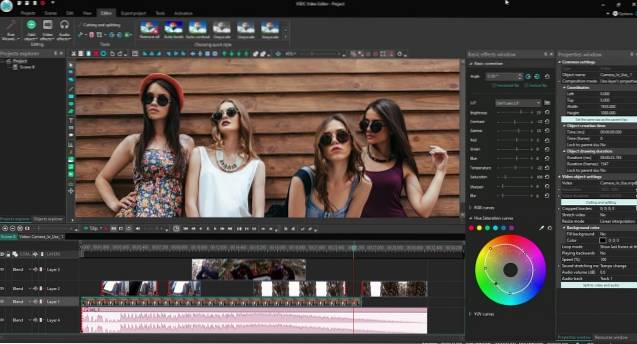
För att inte tala om, du har den vanliga tidslinjen för flera paneler, stöd för olika codecs och filformat, stabilisering, voiceover, och mer. Du kan också exportera videor i 4K-upplösning utan att betala någon avgift. Avslutningsvis, om du letar efter en gratis Windows 10-videoredigerare som har gott om bearbetningsverktyg är VSDC ett utmärkt val.
Fördelar:
- Gratis och har avancerade verktyg
- Ljus på resurser
- Stöd för flera tidslinjer
- Levereras med stabilisering och olika bearbetningsverktyg
- Stöder 4K
Nackdelar:
- Kan vara begränsande för avancerade användare
Ingångsformat som stöds: AVI, MP4, MKV, MPG, WMV, 3GP, FLV och andra; ljudfiler: MP3, WAV, WMA, FLAC, PCM, OGG, AAC, M4A, AMR
Utdataformat som stöds: DVD, Blu-ray Disc, AVCHD Disc, (DV-) AVI, MJPEG, MXF, MOV, WMV, XAVC, XAVC S, MPEG-1/2/4, H.264 / AV och mer
Installera: Fri
9. Shotcut
Om du är en spirande YouTuber eller någon som gillar att skapa fantastiska videor för delning på sociala nätverkssajter kommer du att älska att ha Shotcut. En av de största höjdpunkterna i denna app är stöd för hundratals ljud- och videoformat. Som ett resultat kommer du att kunna redigera nästan alla videofiler utan att behöva stöta på ett inkompatibilitetsproblem. Dessutom skulle tidslinjen, bildhastigheterna och upplösningarna i flera format spela en avgörande roll för att förbättra din produktivitet.
När vi pratar om gränssnittet verkar det vara snyggt. Och om du inte uppskattar tungt laddat gränssnitt är chansen stor att du skulle tummen upp till dess användargränssnitt. Du kan kontrollera detaljerade medieegenskaper och snabbt komma åt de senaste filerna.
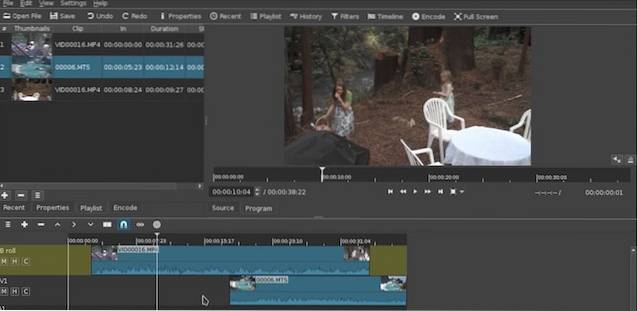
Det har också en enorm samling av videofilter som omedelbart kan förändra utseendet på din video. Med en mängd ljudfilter kan du också enkelt förfina ditt ljud. När vi pratar om färgkorrigering och betygsfunktionalitet kommer det med trevägs färghjul som är upp till märket för att förfina färger och betyg.
När du vill ge scenerna ett mer förtrollande utseende, a ett brett utbud av övergångar som låddörr, klocka och låda skulle spela in riktigt bra. Dessutom gör stödet för upplösningar upp till 4k det mer än en säker satsning.
Det är inte allt, Shotcut är också utformat för att spela bra med inspelning från SDI, HDMI, webbkamera, JACK, Pulse-ljud, IP-ström, X11-skärm och Windows DirectShow-enheter, vilket ytterligare förstärker sitt rykte som en mångsidig Windows 10-videoredigerare. Åh, och nämnde jag att det är helt gratis att använda?
Fördelar:
- Gratis och öppen källkod
- Funktionsrika
- Stort bibliotek med videofilter
- Stöder ljudtillbehör
- Färgkorrigering
Nackdelar:
- Användargränssnittet kan skämmas för vissa användare
Ingångsformat som stöds: Baserat på FFmpeg stöder därmed de flesta videoformat
Utdataformat som stöds: H.264, WebM, ProRes, MPEG-2 och andra
Installera: Fri
10. Microsoft Photos-appen
Jag slår vad om att inte många av er är medvetna om att stock Photos-appen i Windows 10 har dolda videoredigeringsverktyg. Om du letar efter en enkel men ändå mycket effektiv videoredigerare som gör att du kan skapa roliga videor att dela på sociala nätverkssajter, det kan enkelt passa in i dina behov.
För att redigera videor med hjälp av den inbyggda Photos-appen är allt du behöver göra att öppna videofilen i Photos-appen. Helt enkelt högerklicka på filen och välj Öppna med -> Foton. När din video öppnas i appen klickar du på “Redigera & skapa ” alternativ.
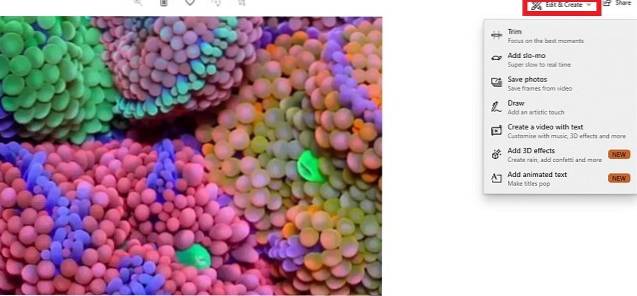
Nu har du tillgång till många redigeringsverktyg. Du kan till exempel klippa videon för att bli av med de oönskade delarna och lägga till en slo-mo-effekt så att ditt klipp ser iögonfallande ut.
Om du vill ta din kreativitet lite längre kan du lägg till lite konstnärlig touch genom att rita på klippet. Var noga med att inte överdriva det annars kommer din video inte att se imponerande ut. För att inte nämna, det låter dig också ta med lite cool anpassning av lägger till fantastiska 3D-effekter. Jag skulle strikt rekommendera dig att spara dem för de tider då du vill att dina klipp ska ha ett extravagant utseende. Och när din video är redo att släppas loss kan du dela den direkt från den här appen via Skype och Mail. Super praktiskt, är det inte??
Fördelar:
- Lätt att använda och gratis
- Förinstallerat på Windows 10
- Vackra 3D-effekter
- Dela på sociala medier
Nackdelar:
- Ganska grundläggande redigeringsverktyg
Levereras förinstallerad med Windows 10
Vanliga frågor
F. Har Windows 10 videoredigering?
Ja, du kan använda Microsoft Photos-appen på Windows 10 för att redigera videor. Den kommer förinstallerad på Windows 10 och fungerar som en charm.
F. Var hittar jag Video Editor i Windows 10?
Du kan antingen använda fullständiga videoredigerare från listan ovan eller använda förstaparts Microsoft Photo-appen för att redigera videor i Windows 10. Tryck bara på Windows-tangenten en gång och sök efter "foton" och öppna den sedan.
F. Varför ska jag bry mig om fri programvara?
Om du inte är professionell är det ingen mening att få en betald programvara som levereras med avancerade verktyg. För nybörjare som vill slå samman klipp och synkronisera ljud räcker gratis videoredigerare och du kan använda dem bekvämt. Jag har listat topp 5 gratis videoredigerare för Windows 10 ovan så gå igenom det.
F. Vilka program använder de flesta YouTubers?
YouTubers använder i allmänhet Final Cut Pro (Apple-användare) och Adobe Premiere Pro (Windows-användare). Men om Adobe Premiere Pro är för komplicerad för dig kan du ta ett skott på OpenShot och HitFilm.
F. Vilka program använder proffs?
Final Cut Pro, Avid Media och Adobe Premiere Pro är de tre mjukvarorna som främst används av proffs.
Använd de bästa Windows 10-videoredigerarna
Även om jag inte är en pro-videoredigerare har jag alltid gillat att redigera videor. För det mesta skapar jag videor för att dela på sociala webbplatser. Och för detta ändamål är Shotcut-videoredigeringsprogramvara och Photos-app mina go-to-alternativ eftersom de gör uppgiften ganska enkel. Trots att de framstår som lätta på ögonen, har de gott om knep i ärmen. Vilken är din favoritvideoredigeringsprogramvara för Windows 10 förresten och vad gör att den sticker ut för dig? Jag skulle verkligen vara glad att få din värdefulla feedback i kommentarerna nedan.
 Gadgetshowto
Gadgetshowto



